Po TechieWriter
Kako gledati 3D filmove na prijenosnom računalu pomoću VLC Media Player: - Pitate se kako možete gledati 3D filmove u udobnosti vlastitog doma? Što ako vam kažem da je sve što trebate za ovo vaše VLC Media Player? Da, dobro ste čuli. VLC Media Player podržava gotovo sve video formate, a 3D videozapisi definitivno nisu iznimka. Napravite neke izmjene na postojećem VLC Media Player i dobro je krenuti. Trenutno možete gledati samo SBS (Side by Side) 3D filmove s VLC Media Player. Pa što čekaš? Kopajte po članku da biste saznali sve o ovom skrivenom, ali moćnom triku!
KORAK 1
- Prije svega, lansiranje VLC Media Player. Možete ga pokrenuti pretraživanjem u Windows pretraživanju. Provjerite je li 3D film koji pokušavate reproducirati SBS (Side by Side) 3D film. Nakon što se pokrene, pronađite i kliknite na Alati kartica na vrhu. Među opcijama koje se proširuju kliknite onu koja kaže Effetcs i filtri.
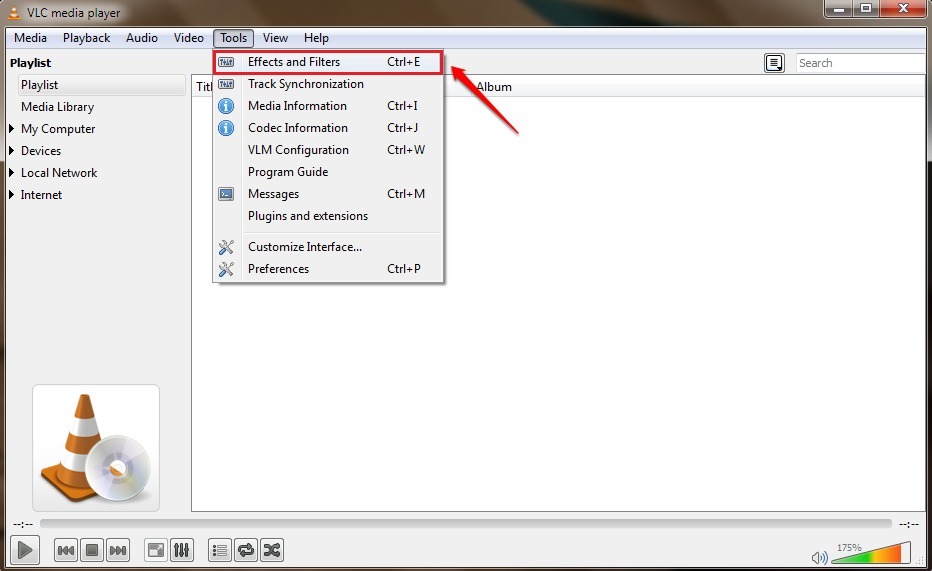
KORAK 2
- Novi prozor nazvan Prilagodbe i učinci otvara se. Morate kliknuti na Video efekti sljedeća kartica.
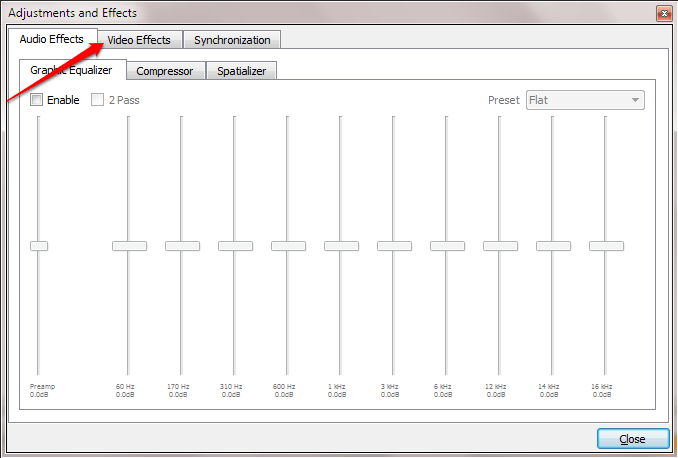
KORAK 3
- Brojni će kartici biti dostupni pod Video efekti tab. Potražite karticu s imenom Napredna i kliknite na njega.
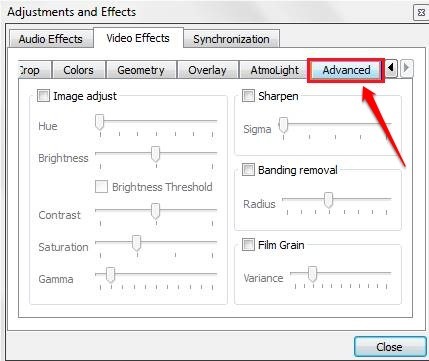
KORAK 4
- Ispod Napredna karticu, potvrdite okvir koji odgovara opciji Anaglyph 3D. 3D slike Anaglyph su one slike koje sadrže dvije slike različito filtriranih boja, po jednu za svako oko.
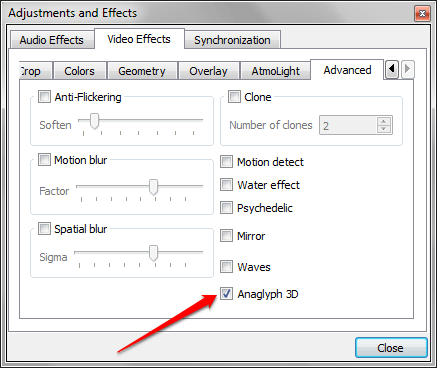
To je to. Trčite i uzmite svoje 3D naočale kako biste postigli to 3D iskustvo upravo od kuće. Usput, ne zaboravite uzeti kokice. Ako zapnete u bilo kojem od koraka, slobodno ostavljajte komentare. Bilo bi nam drago da nam pomognete.


